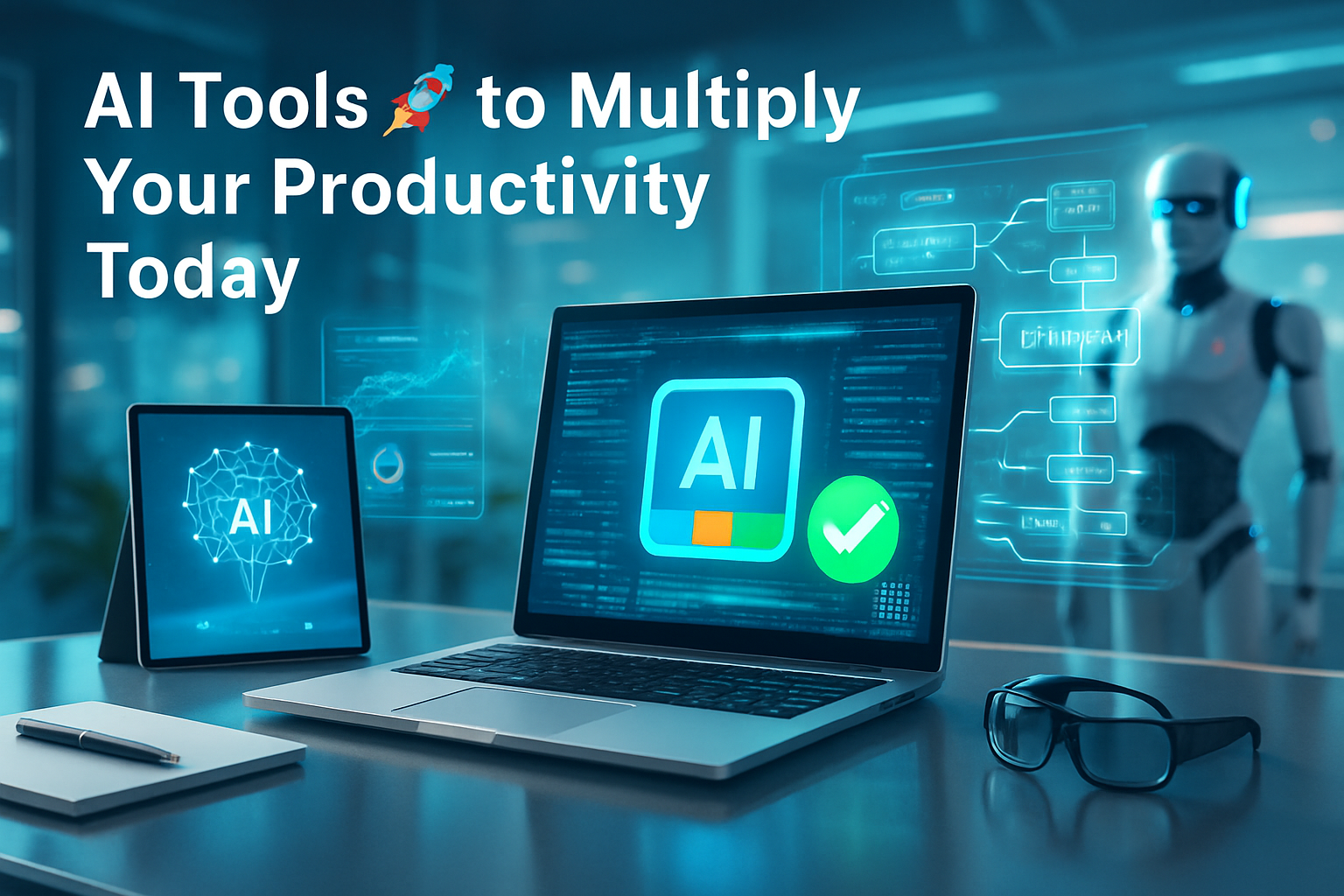PowerToys:彻底改变 Windows 11 的 7 个功能
许多用户尚未决定放弃 Windows 10,并且有几个 阻止他们升级到 Windows 11 的原因然而,一旦安全支持结束,每个人都需要适应最新操作系统带来的新功能。🚀
好消息:有很多方法可以让这个版本的雷德蒙德巨头操作系统更加好用😌。其中之一就是通过 动力玩具 una herramienta que existe desde Windows 95有了它提供的附加配置和自定义设计功能,您无需考虑切换到 Linux!🐧
是的,一旦你开始使用它 动力玩具,它的功能将变得对您的计算机至关重要。 以下是一些最佳功能的列表 你可以开始利用它。💪
配置快捷方式
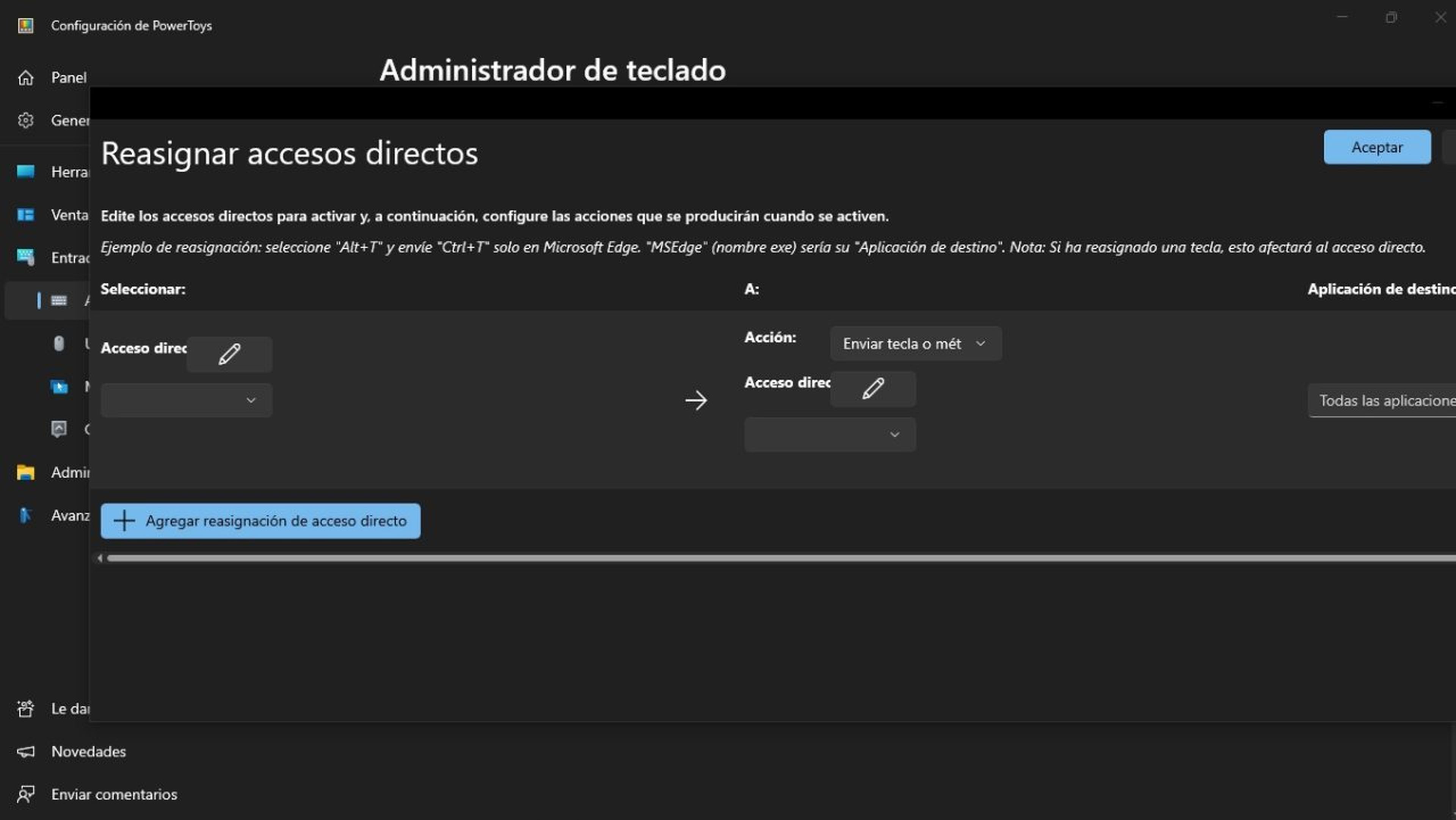
Una de las primeras configuraciones que merece la pena hacer en 动力玩具 是 自定义快捷键和重新映射键这可以通过 出入境,您必须激活 启用键盘管理器.
这样,您就可以同时使用这两种功能,并且可以开始 重新映射键,如果您正在寻找 修改某些字母或数字时的便利性.
此外,您还有 选项 的 重新分配快捷方式 重新定义设置并使特定程序或操作运行 正确的组合键.
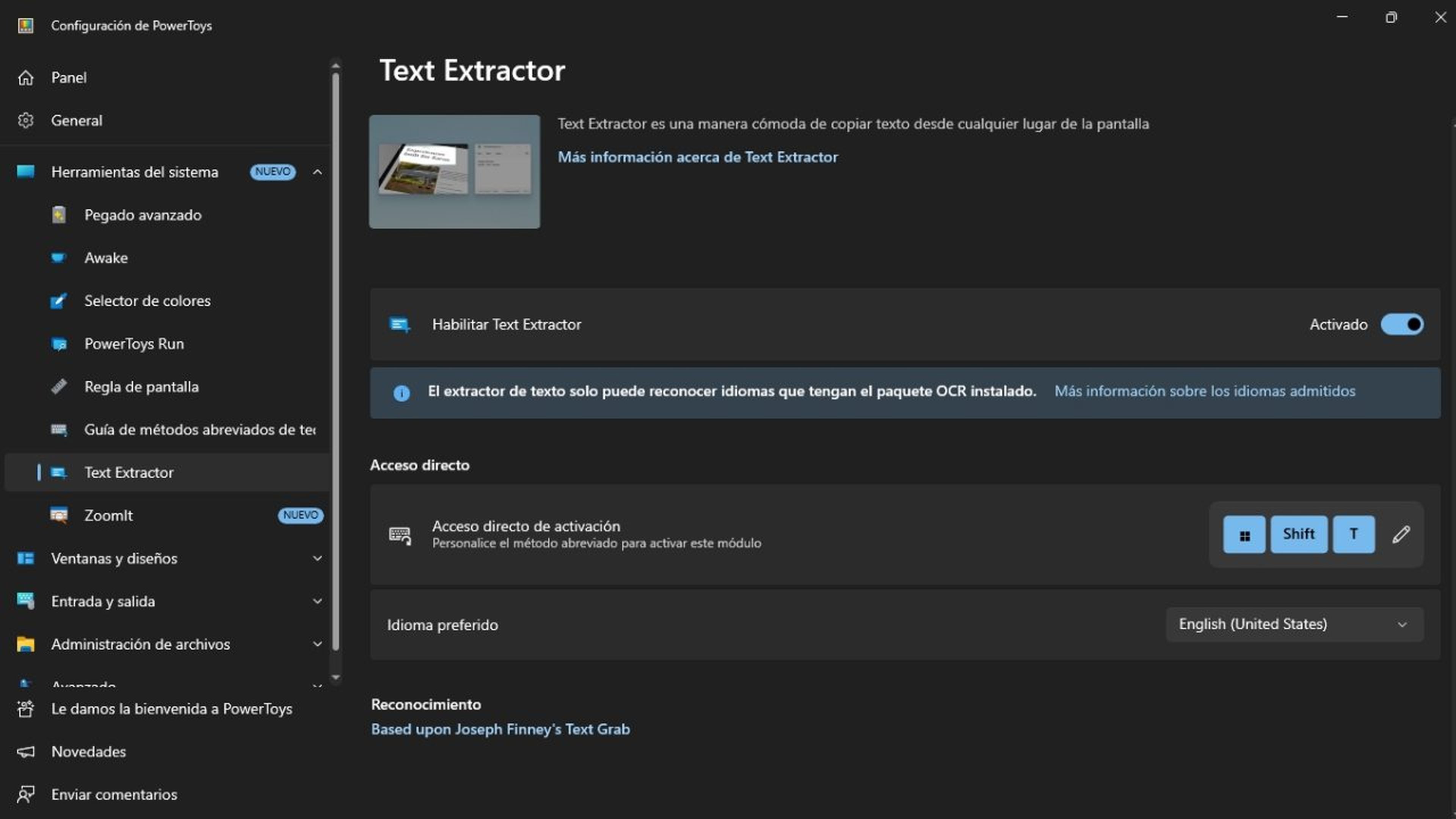
一个非常简单但非常有用的功能是 从屏幕上看到的任何内容中提取文本您可以从部分激活它 系统工具 在 启用文本提取器,尽管你需要有 OCR(光学字符识别).
使用此工具,您将能够 将文本从文件复制到剪贴板、您无法访问的部分、视频和图片。要使用此功能,只需按 Windows+T, hacer clic y arrastrar el 鼠标指针 para que el texto se copie. 🖱️✨
它比看起来更实用、更高效,因为它可以让您访问找到的文本片段,并帮助您快速获取所需的信息。
固定非活动窗口
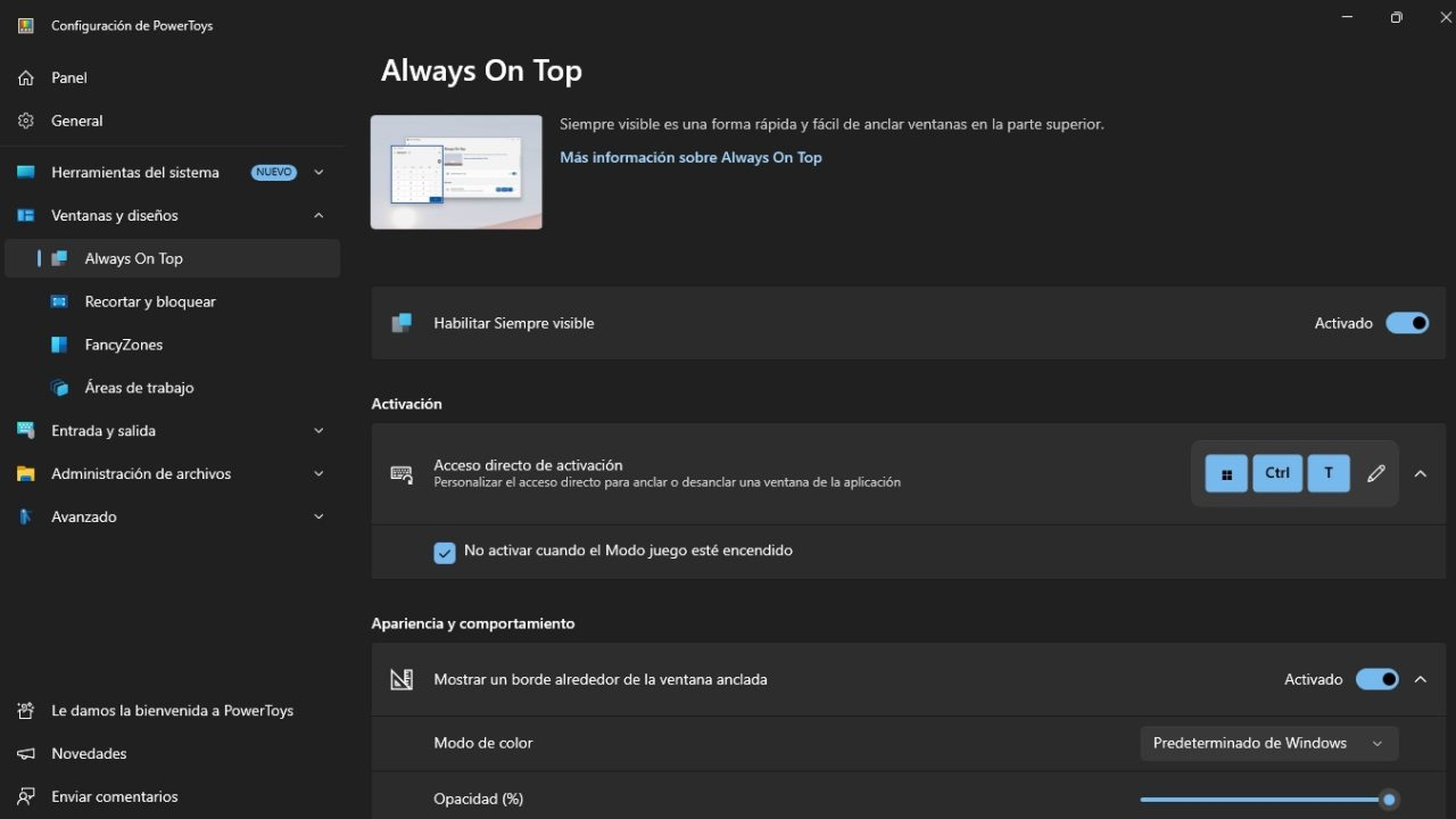
你是否曾经需要在执行其他任务时让某个窗口停留在原处?例如,你可能正在使用计算器、编程工具等应用,或者参与视频通话, 有时需要始终将它们放在视线范围内。 👀
问题是 Windows 不允许这种情况发生,因为非活动窗口隐藏在活动窗口后面。🙄
具有以下功能 始终处于领先地位,你将能够拥有 窗口始终显示在顶部 使用组合键时 Windows+Ctrl+T最好的部分是您可以修改这些窗口的外观和行为。🔝
调整图像大小和裁剪窗口
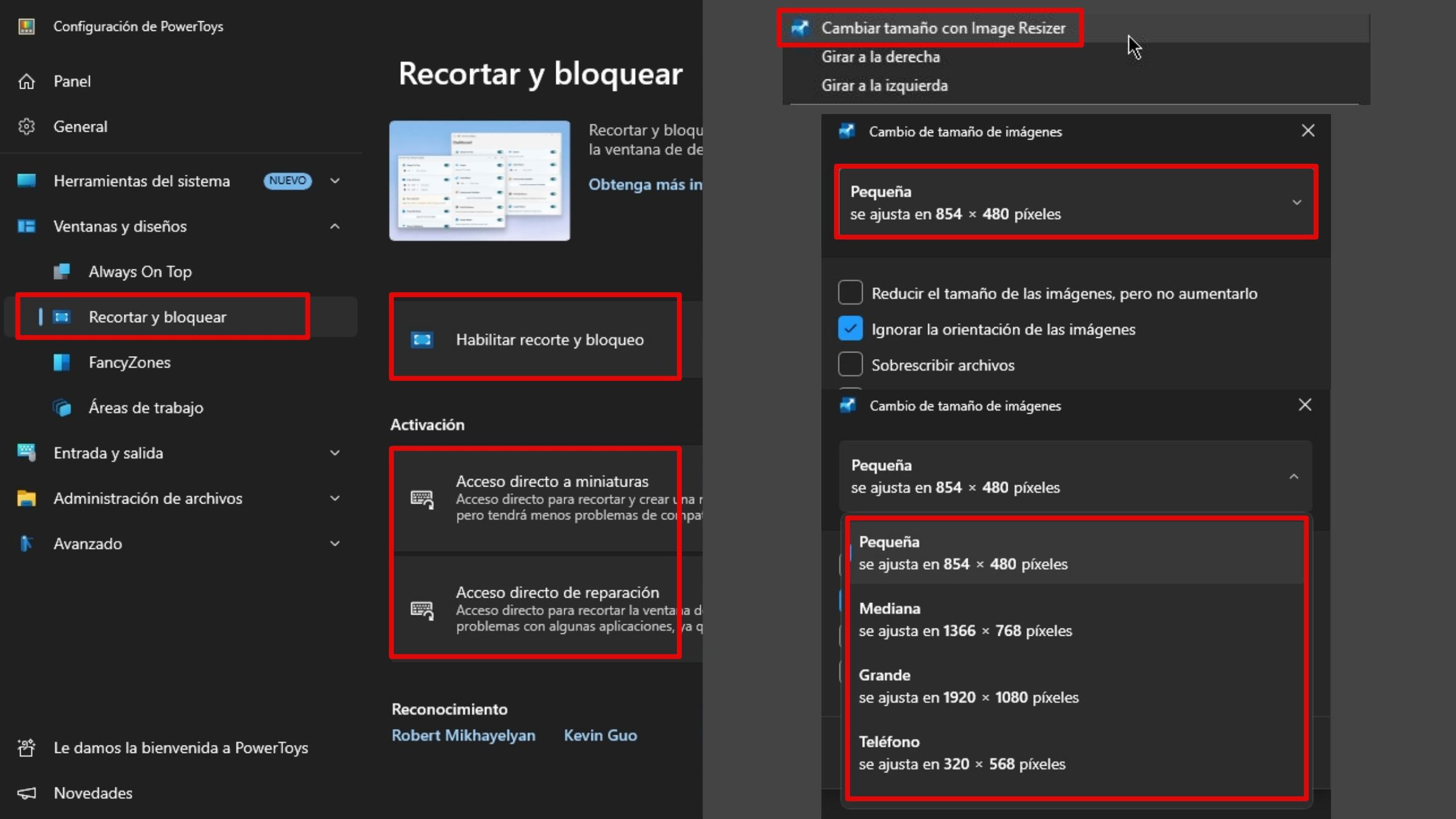
此外,还有两个功能对于您日常使用电脑非常实用。第一个是 裁剪并锁定,可从 Windows 和布局激活。
这使您可以根据自己的喜好裁剪和调整窗口,从而显著改善用户体验。PowerToys 还提供调整图像大小的功能。
要更改任何图像的尺寸,只需右键单击它并选择 使用图像调整器调整大小。然后, 选择格式并确认更改 使用按钮 调整大小.
一次重命名多个文件
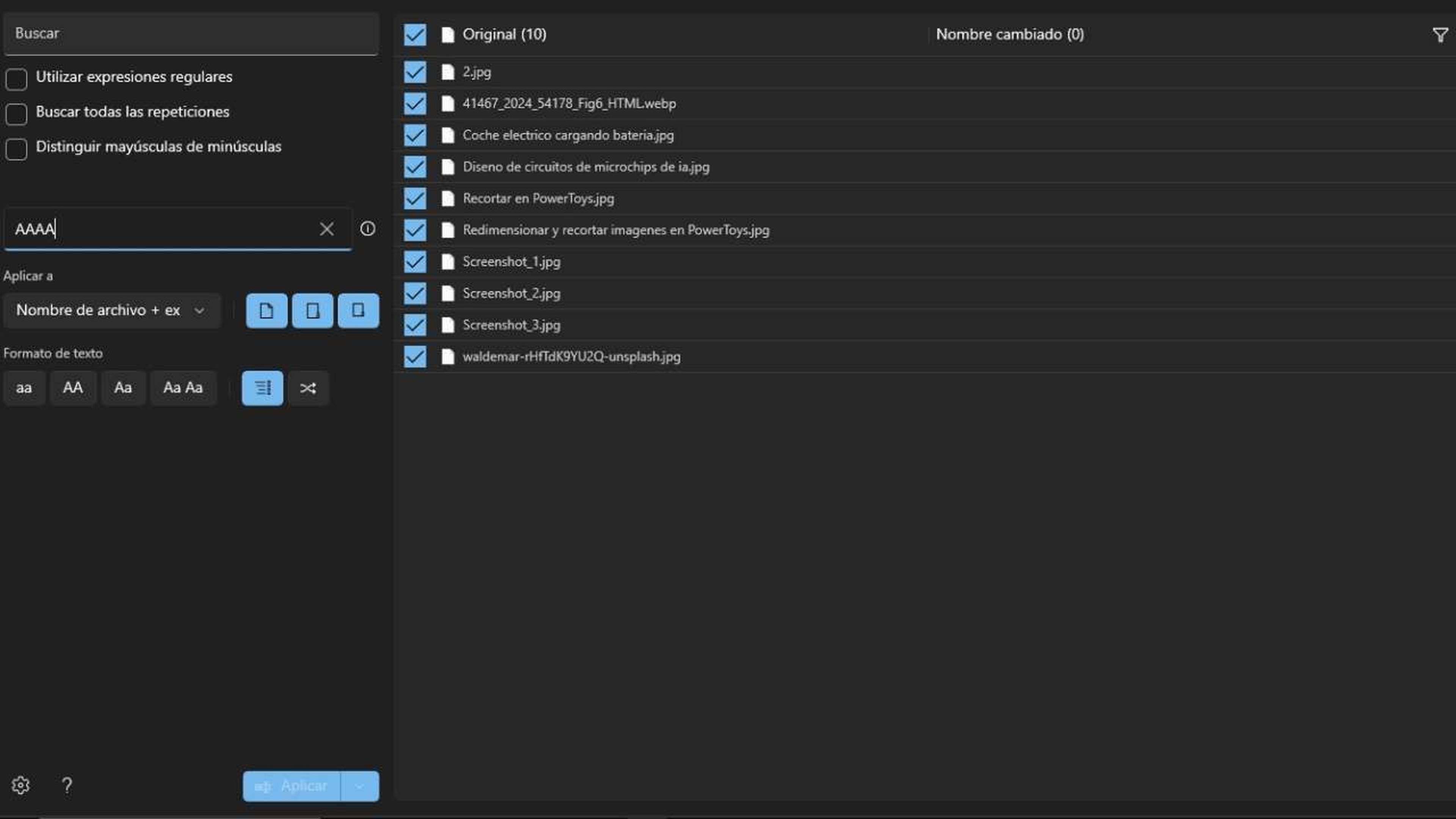
如果您右键单击一个或多个文件并选择 使用 PowerRename 更改名称, 能 访问修改文件名的接口 以简单的方式。
在右侧,您必须选择要重命名的文件。在 寻找,在所选文件中输入要替换的文本,然后在 替换为 输入您想要使用的新名称。
一切准备就绪后,您将在每个文件的右侧看到预览。如果一切正确,只需按下“应用”按钮即可完成。 它将节省您逐一进行的繁琐过程 重命名。🗂️
计算机之间的多台控制
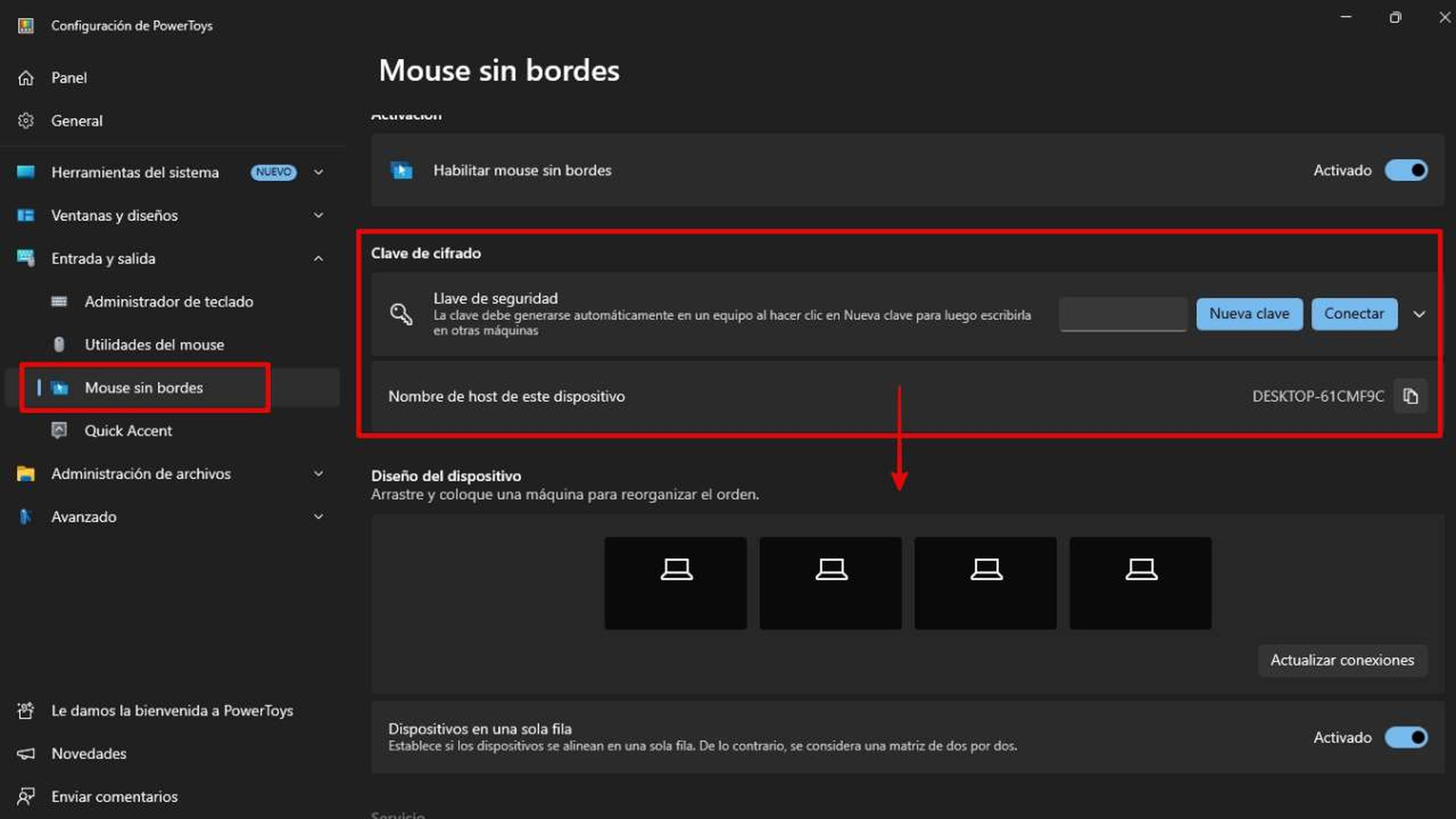
最后但同样重要的是 多重控制 在多个设备之间, 允许您连接外围设备的系统、剪贴板和计算机之间的文件。🔗💻
此选项在 出入境,您必须启用 无国界鼠标 激活该选项 启用无边界鼠标. 在 加密密钥,你会发现 安全密钥,您必须记下来才能在其他电脑上的 PowerToys 中使用它。
简而言之, 动力玩具 对于那些想要充分利用 視窗11 并无缝定制您的体验。🚀 从高级快捷方式管理到便捷功能,例如直接从屏幕提取文本🖥️或同时控制多个设备🔄,这七个功能彻底改变了我们与操作系统交互的方式。
因此,尽管从 Windows 10 到 視窗11 可能看起来有点吓人, 动力玩具 它简化了流程,让转换过程更加舒适、高效、愉悦。✨ 是时候充分利用它提供的一切,让你的电脑效率更上一层楼了!💻⚡